Padidinkite tinklo greitį atnaujindami tinklo dažnių juostą
- „Wi-Fi“ maršrutizatorius turi radijo dažnius, kurie perduoda interneto ryšį į jūsų įrenginius.
- Kuo didesnis dažnis, tuo didesnis jūsų interneto greitis ir bendras našumas.
- Jei jums įdomu, kaip pakeisti tinklo juostą, šiame straipsnyje parodysime, kaip tai padaryti.

XĮDIEGTI PASPUSTELĖT ATSISIUNČIŲ FAILĄ
Šis įrankis ištaiso įprastas kompiuterio klaidas pakeisdamas probleminius sistemos failus pradinėmis darbo versijomis. Tai taip pat apsaugo jus nuo sistemos klaidų, BSoD ir pašalina kenkėjiškų programų ir virusų padarytą žalą. Išspręskite kompiuterio problemas ir pašalinkite virusų žalą dabar atlikdami 3 paprastus veiksmus:
- Atsisiųskite ir įdiekite „Fortect“. savo kompiuteryje.
- Paleiskite įrankį ir Pradėkite nuskaitymą rasti sugadintus failus, dėl kurių kyla problemų.
- Dešiniuoju pelės mygtuku spustelėkite Pradėti remontą Norėdami išspręsti problemas, turinčias įtakos kompiuterio saugai ir našumui.
- Fortect atsisiuntė 0 skaitytojų šį mėnesį.
„Windows 11“ neabejotinai yra pati geriausia OS daug žadančių savybių. Dar vienas dalykas, kurį galite gauti, yra pakeisti tinklo juostą. Ne tik tu gali kad jūsų kompiuteris būtų greitesnis, bet ir pagerinti naršymo patirtį.
5G yra naujos kartos bevielis ryšys, užtikrinantis iki 10 kartų didesnį greitį nei 4G. Jis sukurtas siekiant užtikrinti sklandžią vartotojo patirtį, didelę talpą ir mažą delsą. Jei jūsų kompiuteryje nustatytas 2,4 GHz dažnis, galite atnaujinti iki 5 GHz, o toliau nurodyta, kaip tai padaryti.
Ar „Windows 11“ palaiko 5 GHz „Wi-Fi“?
5G tinklas yra naujos kartos belaidžio plačiajuosčio ryšio technologija. Pagrindiniai 5G pranašumai yra daug didesnis greitis ir mažesnis delsos laikas, nei siūlo ankstesnių kartų koriniai tinklai.
Kalbant apie „Wi-Fi“, „Windows 11“ palaiko 5 GHz „Wi-Fi“. Jei turite daugiau nei vieną tinklo įrenginį ir norite savo kompiuterį, kad galėtumėte prisijungti prie jų visų, jums reikia maršrutizatoriaus, kuris palaiko juostos valdymą ir turi pakankamai pralaidumo visiems juos.
Galite nustatyti savo kompiuterį naudoti 5 GHz dažnių juostą, jei naudojate belaidį maršruto parinktuvą, kuris jį palaiko ir yra prijungtas prie interneto.
Nors „Windows 11“ ją palaiko, jei neturite reikiamos aparatinės įrangos, negalėsite pakeisti tinklo juostos. Turite įsitikinti, kad jūsų maršruto parinktuvas ir įrenginiai yra suderinami su šia nauja funkcija.
Norėdami naudoti šią technologiją, jums reikia:
- Maršrutizatorius su integruota antena arba vienas su išorine. Dauguma šiandien parduodamų maršrutizatorių palaikys 5 GHz dažnį. Jei ieškote naujo maršrutizatoriaus, peržiūrėkite mūsų rekomendacijas geriausi maršrutizatoriai.
- Kompiuteris arba nešiojamas kompiuteris, palaikantis 5 GHz Wi-Fi.
Kodėl turėčiau naujovinti į 5 GHz tinklo juostą?
Eksperto patarimas:
REMIAMAS
Kai kurias kompiuterio problemas sunku išspręsti, ypač kai kalbama apie trūkstamus arba sugadintus sistemos failus ir „Windows“ saugyklas.
Būtinai naudokite tam skirtą įrankį, pvz Fortect, kuri nuskaitys ir pakeis jūsų sugadintus failus naujomis versijomis iš savo saugyklos.
Dabar, kai žinote, kad „Windows 11“ palaiko 5 GHz dažnį, tikriausiai susimąstote, kas kyla dėl tinklo juostų atnaujinimo. Štai keletas įtikinamų priežasčių:
- Patobulintas greitis – 5G tinklas galės užtikrinti iki 10 kartų didesnį greitį nei dabartiniai 4G LTE tinklai. Jei patyrėte lėtas Wi-Fi, tai jūsų ženklas atnaujinti.
- Stabilus ryšys – 5 GHz tinklas yra daug stabilesnis nei 2,4 GHz ar senesni „Wi-Fi“ tinklai, todėl judėdami namuose ar biure matysite mažiau nutrūkusių ryšių.
- Geresnis diapazonas – Naudodami 5 GHz, galėsite lengviau prijungti savo įrenginius ir turėti geresnę aprėptį tose vietose, kur vienu metu prijungta daugiau įrenginių.
- Mažiau maršrutizatoriaus gedimų - Jei tavo internetas atsitiktinai atsijungia, 5 GHz juosta gali užtikrinti patikimesnį ryšį nei ankstesnės kartos belaidžiai tinklai.
- Daugiau pralaidumo – Tai leidžia vienu metu naudoti daugiau įrenginių su mažiau trikdžių iš kitų tinklų arba vietinio tinklo (LAN) įrenginių. Tai reiškia, kad galite atsikratyti pralaidumo ribotuvai.
Kaip pakeisti tinklo juostą sistemoje „Windows 11“?
Prieš keisdami tinklo juostą, būtinai patikrinkite šiuos dalykus:
- Įsitikinkite, kad maršrutizatorius veikia. Kartais tavo maršrutizatorius tiesiog neprisijungs.
- Patikrinkite, ar jūsų kompiuteris palaiko 5 GHz tinklo dažnių juostą.
- Įsitikinkite, kad visos tinklo tvarkyklės yra atnaujintos, kaip kartais senos ir sugadintos „Wi-Fi“ adapterio tvarkyklės gali nepavykti aptikti 5 GHz tinklo juostos.
Jei patikrinsite pirmiau nurodytus veiksmus, pakeiskite tinklo juostą sistemoje „Windows 11“, atlikdami toliau nurodytus veiksmus.
- Paspauskite Windows raktas, tipas Įrenginių tvarkytuvė paieškos juostoje ir spustelėkite Atviras.

- Eikite į Tinklo adapteriai ir dukart spustelėkite, kad išplėstumėte.
- Dešiniuoju pelės mygtuku spustelėkite tinklo adapterį ir pasirinkite Savybės.

- Spustelėkite ant Išplėstinė skirtuką ir suraskite Pageidaujama juosta.

- Viduje Vertė išskleidžiamajame meniu, pasirinkite Pirmenybė teikiama 5 GHz juostai tada spustelėkite Gerai.

- Iš naujo paleiskite kompiuterį.
- Klaida 0x80242020: kas tai yra ir kaip greitai ją ištaisyti
- Prijungus prie išorinio monitoriaus ekranas pasidaro juodas [Pataisyti]
- Klaidos kodas 0x80041010: kaip greitai ją ištaisyti
- Pataisymas: darbalaukis nurodo vietą, kuri nepasiekiama
Kaip patikrinti, ar mano kompiuteris suderinamas su 5 GHz?
Kaip minėta pirmiau, viena iš būtinų sąlygų norint pakeisti tinklo juostą sistemoje Windows yra užtikrinti, kad jūsų Kompiuteris palaiko 5 GHz. Jei nesate tikri, ar jūsų kompiuteris suderinamas su 5 GHz Wi-Fi, štai kaip rasti išeina:
- Paspauskite Windows raktas, tipas cmd paieškos juostoje ir spustelėkite Vykdyti kaip administratorius.

- Įveskite ir Įeikite šią komandą:
Netsh wlan šou tvarkyklės - Raskite Palaikomų juostų skaičius skyrius arba Palaikomi radijo tipai.
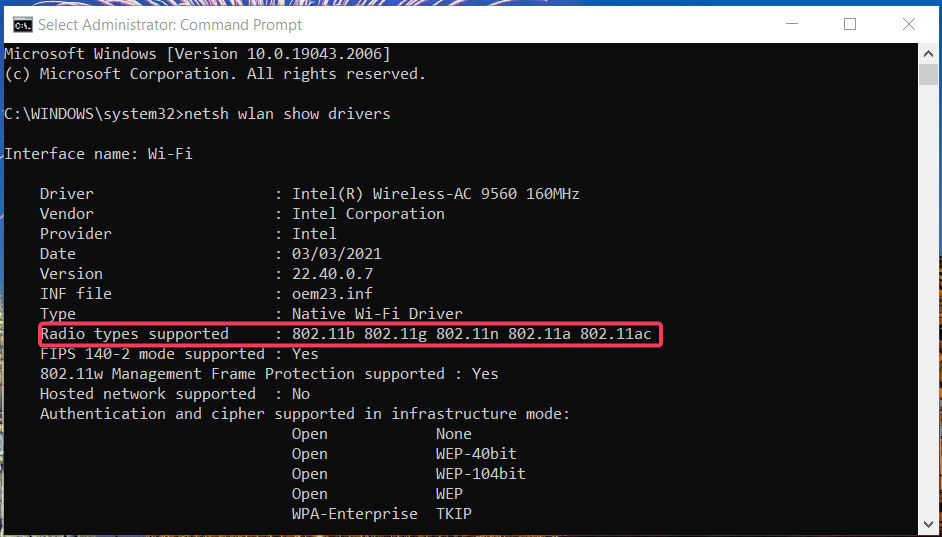
- The Palaikomų juostų skaičius turėtų nurodyti 5 GHz kaip palaikomą režimą ir Radijo tipai, 802.11a, 802.11g ir 802.11n parodyti suderinamumą.
Jei jūsų kompiuteryje nėra nė vieno iš aukščiau išvardytų režimų, tai reiškia, kad jis suderinamas tik su 2,4 GHz. Šiuo atveju nelabai ką galite padaryti. Jūs visada galite atnaujinti savo kompiuterį arba perjunkite į a trijų juostų maršrutizatorius.
Taip pat turime atsakymą, kada jūsų 5 GHz viešosios interneto prieigos taškas nepasiekiamas sistemoje „Windows 11“. todėl nedvejodami peržiūrėkite mūsų išsamų straipsnį, kad išspręstumėte šią problemą.
Štai kaip lengvai pakeisti į 5 GHz tinklo juostą sistemoje „Windows 11“. Jei naudojote ir 2,4 GHz, ir 5 GHz, norėtume sužinoti, ar pastebėjote kokių nors reikšmingų greičio, patikimumo ir bendro našumo skirtumų.
Žemiau palikite mums komentarą apie savo iki šiol patirtį.
Vis dar kyla problemų?
REMIAMAS
Jei pirmiau pateikti pasiūlymai neišsprendė problemos, jūsų kompiuteryje gali kilti rimtesnių Windows problemų. Siūlome pasirinkti „viskas viename“ sprendimą, pvz Fortect efektyviai išspręsti problemas. Įdiegę tiesiog spustelėkite Peržiūrėti ir taisyti mygtuką ir tada paspauskite Pradėti remontą.


